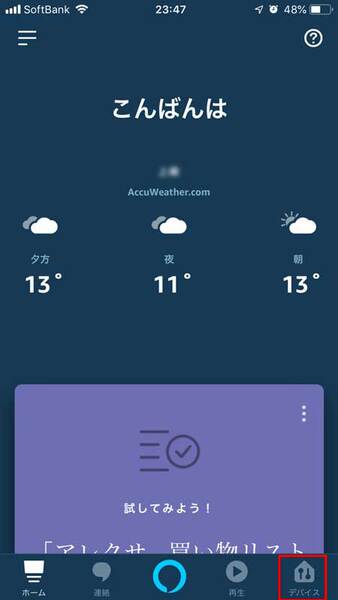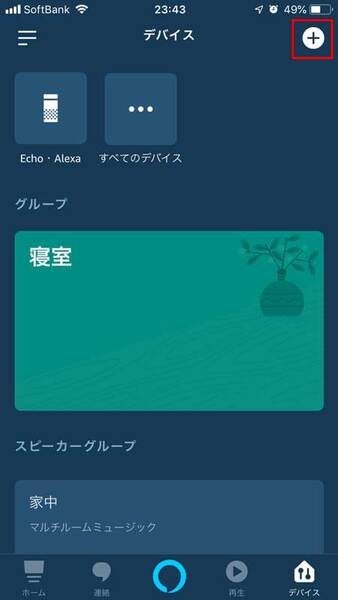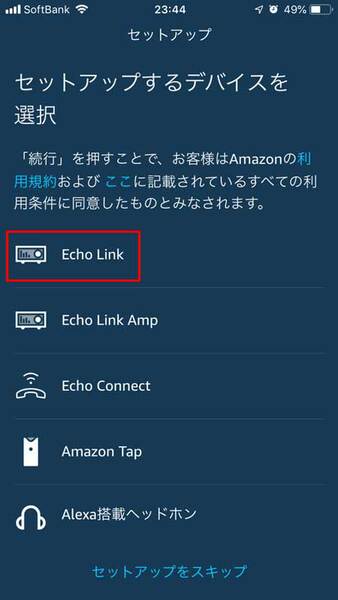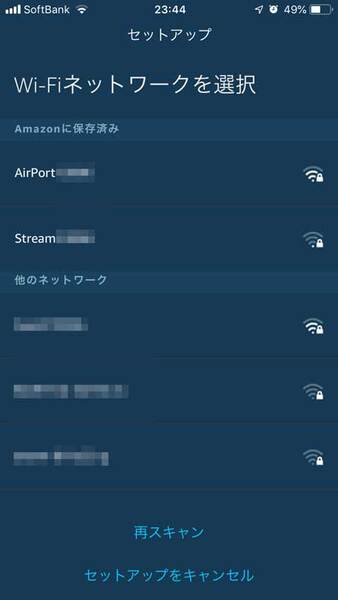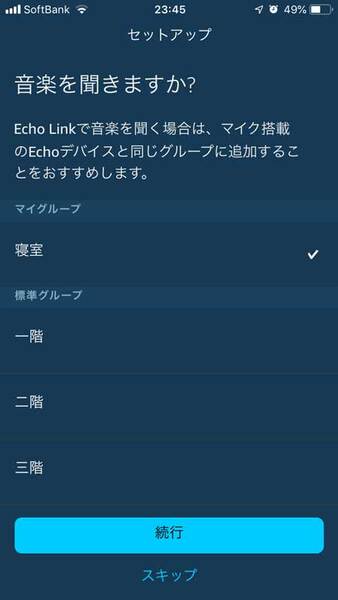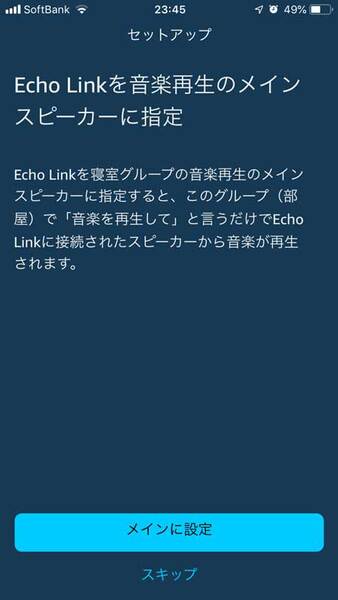初期設定は、スマホのAlexaアプリから
それでは、Echo Linkを使ってみましょう。まずは本体を箱から取り出し、電源やオーディオ機器につなぎます。
設定にはスマホの「Alexa」アプリを使います。下側のアイコンから「デバイス」タブを開き、さらに、右上の「+」アイコンをタップします。セットアップするデバイスの種類を聞かれるので「Echo Link」を選びます。その後は画面の指示にしたがって設定を進めていくだけです。
ネットワークは有線/無線(Wi-Fi)の両方が選べます。Wi-Fiでつなぐ場合は「SSID」や「パスワード」の設定が必要ですが、すでにAmazon製デバイスを使っている人は、自分のAmazonアカウントに紐づけてある「過去の設定」を引き継げます。接続するアクセスポイントを選ぶだけで済む点は便利です。
ネットワーク設定が完了したあとは、同じ部屋に置いてあるEchoスピーカーとグループ化して、そのメインスピーカーを「Echo Link」にします。
あとは「アレクサ、何か音楽を再生して」などと、話しかけるだけ。「Amazon Music Unlimited」や「Spotify プレミアムプラン」に契約していれば、その中から、適切なプレイリストが選ばれ、Echo Linkからの再生が始まれば成功です。
設定内容はこの程度なので、流れさえわかっていれば、シンプルと言えます。ただ、Alexaアプリが多機能なぶん、どこから手を付ければいいのかが分かりにくい面もあります。詳しい説明がないのは少し不親切かもしれません。
声で再生できるのは、一部のストリーミングサービスだけです。「radiko.jp」などを呼び出した場合は、Echoスピーカー側から音が出ました。どうしてもEcho Linkから音を出したい場合は、スマホアプリで再生してBluetoothで飛ばすなどの工夫が必要です。
なお、音声フィードバック(つまり「Amazon Musicから、プレイリスト○○を再生します」といった操作結果の報告)は、Echoスピーカー側から出ます。Echo Linkをつないだオーディオ機器から出るのは音楽だけです。オーディオ機器から頻繁に声が出るのはやや興ざめですので、正しい配慮かと思います。Echoスピーカーと、Echo Linkの音量は、Alexaアプリで個別に設定できます。
■Amazon.co.jpで購入
週刊アスキーの最新情報を購読しよう